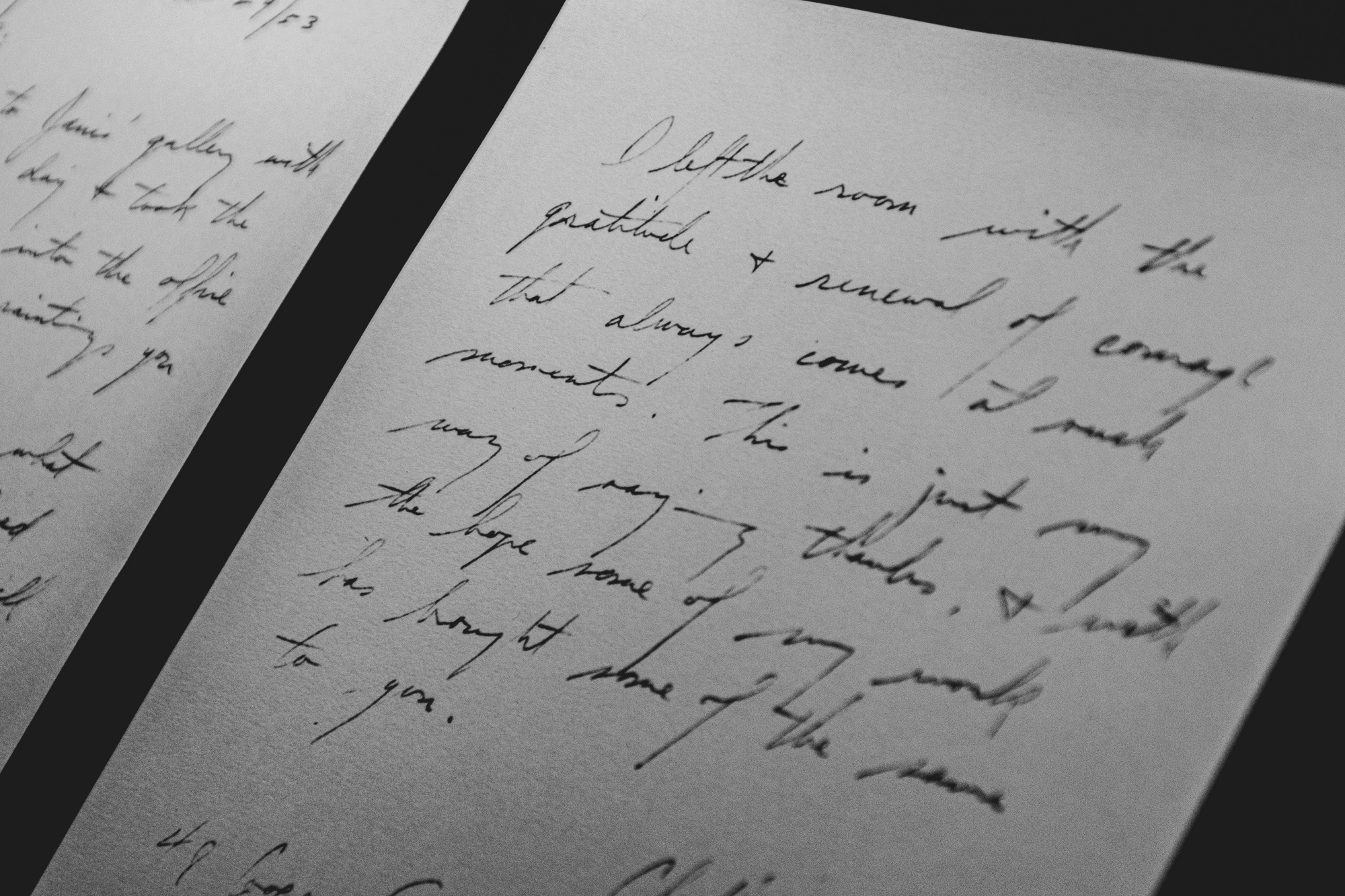Googleアドセンスで『GDPRメッセージ』の作成が求められています。
トップ画面の上の方に「Google 認定の CMP を使って GDPR メッセージを表示してください。」という赤色の枠のメッセージが出てきたり、収益を確認しようと思うと「GDPR同意メッセージを作成してください。」と画面全体に出て、何かを選択しないと画面が消えそうにない…
赤色の警告メッセージってドキドキしますよね><
今回はGDPRメッセージの必要性や作成方法について書いていきます!
この記事の情報は、あくまで私個人が設定をしてみた状況を記載しているものです。
より専門的な知識をお求めの方には適していません。
設定される場合は、ご自身の判断と責任の上で実施していただきますよう、お願いいたします。
アドセンスのGDPRメッセージは個人ブロガーには必要?
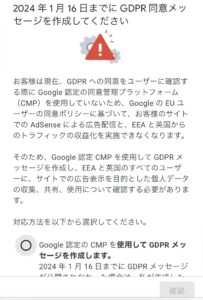
アドセンスの収益確認をしようと思ったら、こんな画面が…!
トップ画面の上の方に出ていたのは知っていたのですが、ほったらかしにしていると画面全体にこんな画面が表示され、設定するかしないかの選択を迫られてしまいました…
一個人ブログも何か対応しないといけないのか?
今回言われているGDPRメッセージは、英国とEEA(欧州経済領域、すなわちヨーロッパ)に表示がされるものです。
英国とEEAで、あなたのサイトが表示されたとき、GDPRへ読者が同意したら広告が配信されるということで、その同意を得るためのメッセージを表示させるための設定です。
ですので、今回Googleアドセンスから言われているのは、簡単に言うと、
GDPRメッセージを作成しなかったら、英国やEEAであなたのブログの広告は表示されない(=収益はない)けどどうする?
といった感じのアドセンスからの問いかけですね。
あなたのブログ自体が日本からのアクセスがほとんどで、
英国やEEAのアクセスはほぼなく、少しのアクセスによる収益も得られなくてもOK
という場合は、設定しなくても良いと、個人的には考えています。
アドセンスのGDPRメッセージの作成方法!
私は作成してみると全然ややこしくなかったので、作っておいて損はないかなと思ったので作成しておきました!
アドセンスを開くと、画面全体に下記のようなメッセージが表示されている方は、
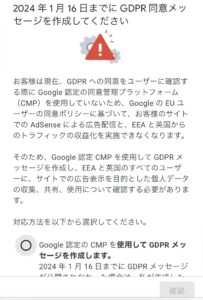
- Google認定のCMPを使用してGDPRメッセージを作成します。
- AdSenseで、GoogleのCMPを使用してGDPRメッセージを作成します。
- GDPRメッセージを作成しません。
からどれかを選択しなければいけません。
GDPRメッセージを作成するために使用するCMPというツールは色々あるわけですが、Googleが認定しているCMPならどれでも良いよということです。
私は、②を選択しました。
すると下記のようなページに飛びます。
これはアドセンスの【プライバシーとメッセージ】のページのGDPRの設定画面です。
メッセージを作成する場合は【メッセージ】をクリックします。
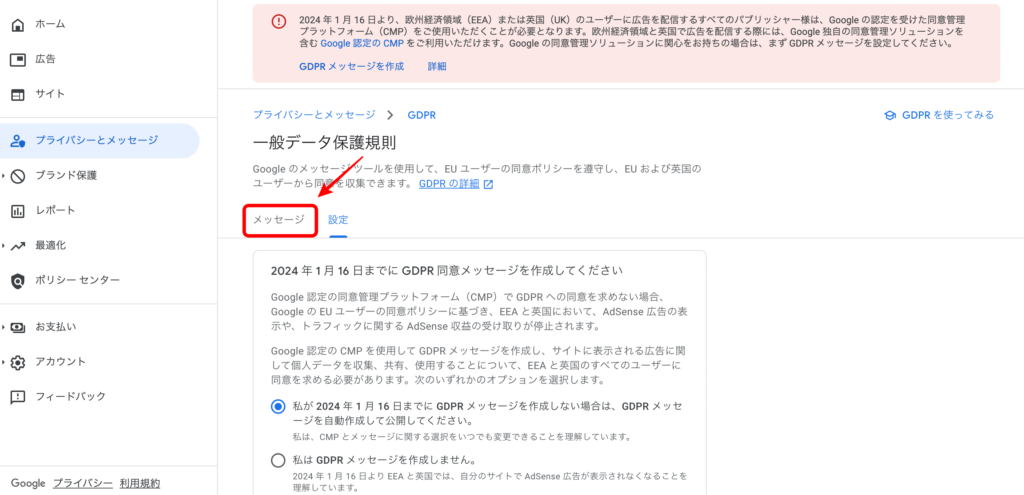
【GDPRメッセージを作成】をクリック
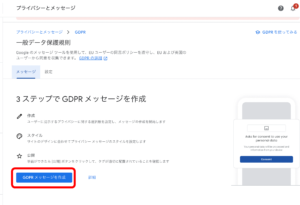
【サイトを選択】をクリック
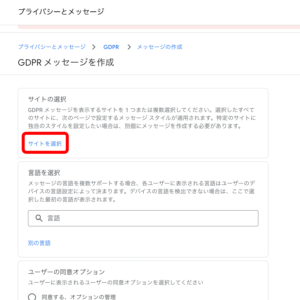
- サイト名
- サイト内のプライバシーポリシーのURL
- チェック
- 【確認】をクリック
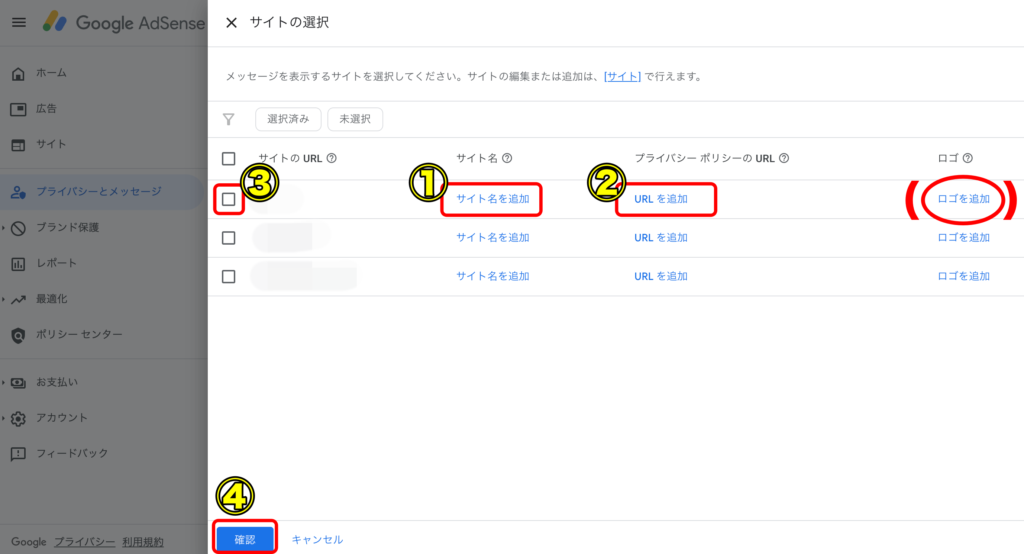
ロゴを用意されている方は【ロゴを追加】から画像データをアップロードします。
- 言語はサイト内で使っている言語を選択
- 【同意する】にチェック
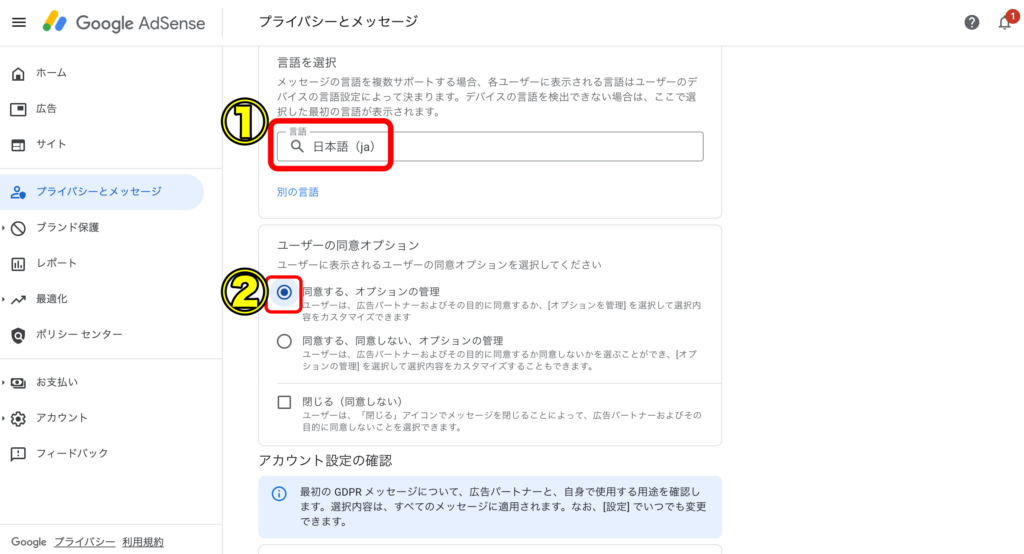
- メッセージの名称を入力(何でもOK!)
- 【スタイル】をクリック
- 【ロゴ】の選択を解除
- 【公開】をクリック
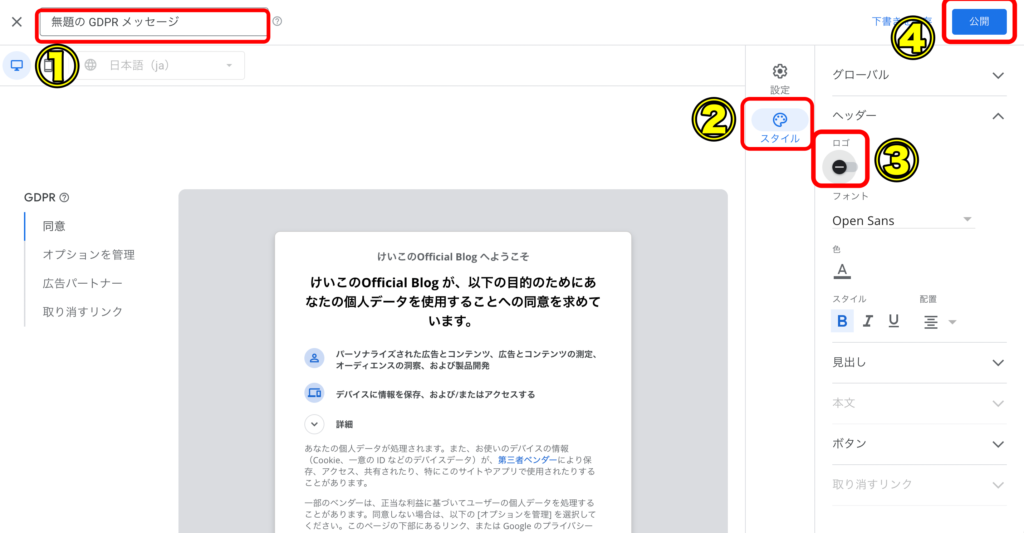
サイト名やプライバシーポリシーのURLを入力した画面でロゴを追加していない場合は、ここで【ロゴ】を解除しておかなければいけません。
こちらの画面が出たら【OK】
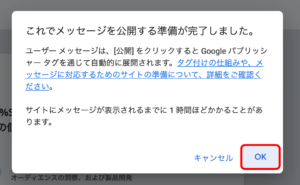
少し時間が経つと、GDPRの部分が【メッセージオン】に変わるので、こうなれば作業完了です☆
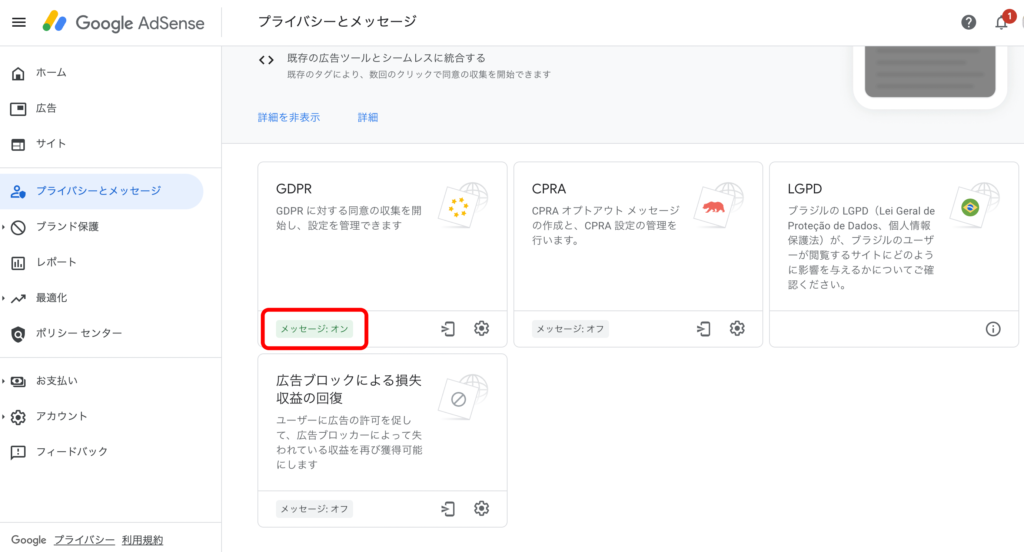
ロゴ画像なしでもできた
私、最初にGDPRメッセージを作成したときに、ロゴを作らないといけないんだ!と思って、canvaで適当にロゴを作ったんです。
ロゴは120×600のサイズが推奨されているので、canvaでカスタムサイズを選択して作成しました。
イメージはGoogleとかYahoo!のロゴみたいな感じですね!
でも、GDPRメッセージは自分でカスタマイズができるということがわかり、ロゴがない場合はロゴを表示させない設定もできることが判明!
ですので、「ロゴ作るの面倒…」と思って、GDPRメッセージを作成するのが億劫になっている方は、ロゴなしでも大丈夫なので、サクッと作ってみてくださいね^^
まとめ:アドセンスのGDPRメッセージ(個人ブロガー)の作成方法!ロゴ画像なしでもできた
アドセンスの画面に赤い警告メッセージが出ていて、とにかく対処したいという方はぜひ参考にしてみてください。
わざわざロゴ画像を作らなくても作成は可能ですし、短時間で設定できますので、念のため、GDPRメッセージは作成しておくと良いかと思います^^
お役に立てれば嬉しいです☆